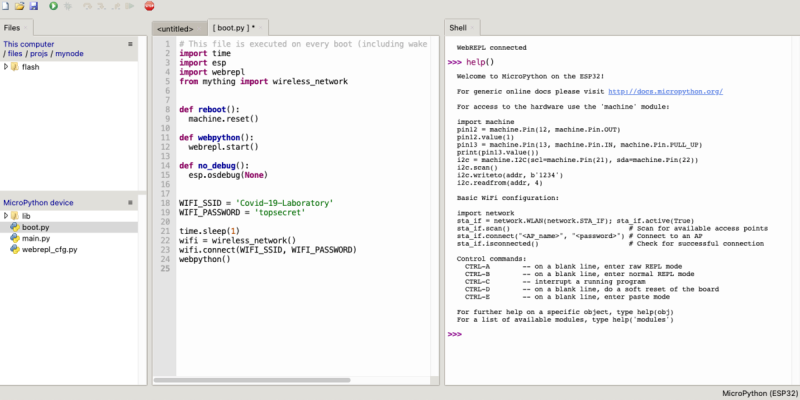
Я неоднократно разрабатывал проекты на MicroPython для различных embedded-решений, включая парочку ESP32 WiFi модулей. Для таких проектов есть несколько инструментов:
- Использование последовательного терминала и ampy, который не поддерживается Adafruit с 2018 года.
- Для плат Pycom или прошивки WiFy есть плагины pymakr под Atom и Visual Studio.
- Если же вы предпочитаете командную строку, как и я, то стоит использовать rshell от одного из самых активных представителей команды MicroPython.
Да, без проблем, для этого можно использовать WebREPL. Работает неплохо, но мне почему-то не понравилось.
Thonny IDE
Я уже был готов сдаться, но случайно наткнулся на вот это видео, где показано, как запускать MicroPython на новых платах Raspberry Pi Pico.
Здесь использовался Thonny, Python IDE, интегрированная среда разработки для Python, популярная в коммьюнити образовательных проектов. Thonny впервые была представлена в 2015 году Айваром Аннамаа из Тартуского университета (Эстония). Среда разработки Thonny создана для решения наиболее распространенных проблем, наблюдаемых автором в течение шести лет преподавания классов программирования Python для начинающих. Если вы почитаете немного о проекте и его развитии, то увидите, что Айвар приложил много усилий для создания Тонни, и это очень хорошо заметно.
Начало, програмированея в программе Thonny (1 часть)
Thonny показался мне любопытным в качестве инструмента для работы, я немного его изучил и обнаружил, что он поддерживает WebREPL для MicroPython из коробки. Да, это относительно новая возможность, которую можно назвать экспериментальной, но для домашних проектов она подходит идеально.
Установка и подключение
Подробная инструкция есть на сайте самого проекта. Вот ссылка для Windows. Для Linux и Mac нужно просто выполнить:
sudo apt install thonny
brew install thonny
Более того, если у вас уже есть Raspberry Pi, Thonny предустановлен — версия для Pi 4 — 3.3.3. Pi 3 тоже поставляется с Thonny, но в этом случае версия инструмента уж слишком старая. Переустановка при этом нормально не работает. Лучше всего в этом случае выполнить:
sudo apt update sudo apt upgrade
и переустановить Thonny.
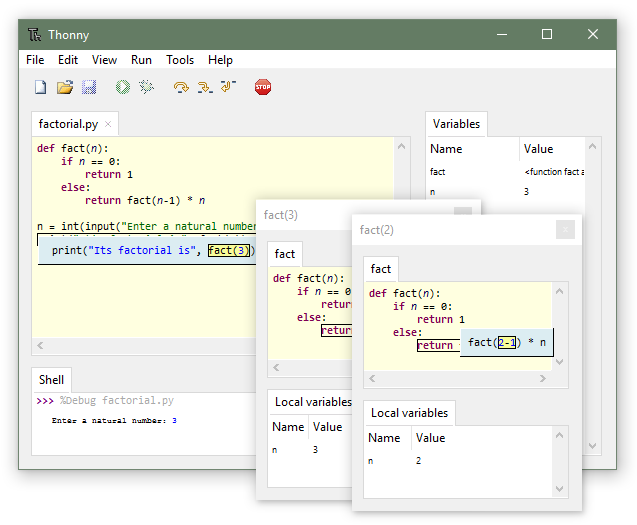
По какой-то причине Thonny, найденный в репозиториях пакетов Ubuntu 20.04 и Debian Buster, тоже устарел. Для обновления стоит использовать сценарий установки Linux, который загружает и устанавливает последнюю версию.
Для подключения к модулю нужно зайти в меню и найти пункт Run -> Select interpreter… Здесь мы выбираем не только модуль, но и тип интерфейса — USB или WebREPL. Важный момент — сначала нужно подключиться к модулю по USB и убедиться, что WebREPL активен в boot.py. В целом, именно так и выполняется активация WebREPL — если в модуле уже все активно, менять ничего не нужно. Заполняем WebREPL URL, пароль — и подключение должно работать.
Изучаешь Python с нуля? Установи эту программу
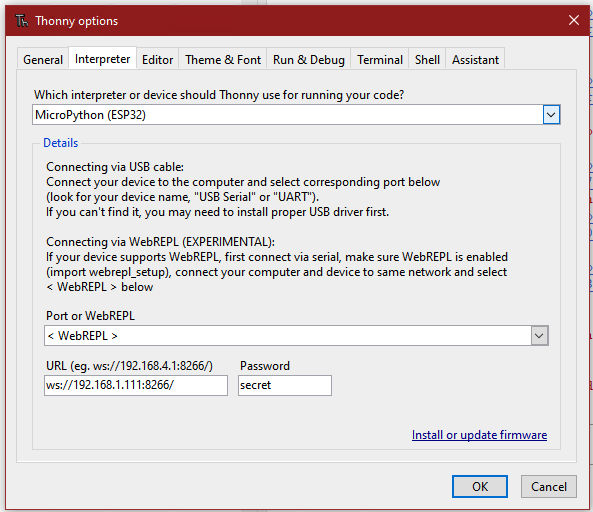
Дополнительные настройки
По умолчанию окна Thonny расположены вертикально. Если у вас современный монитор, вероятно, вам захочется переставить окна таким образом, чтобы редактор и оболочка располагались рядом. Это делается путем добавления ShellView.location = e в разделе [view] файла configuration.ini. Буква «e» означает восток, также можно указать другие точки, такие как «se». Для тестируемых мной систем файл конфигурации можно найти в следующих местах:
Raspi, Ubuntu, Debian
~/.config/Thonny/configuration.ini
Mac
~/Library/Thonny/configuration.ini
Windows
C:UsersAppDataRoamingThonnyconfiguration.ini
Несколько модулей и инстансов
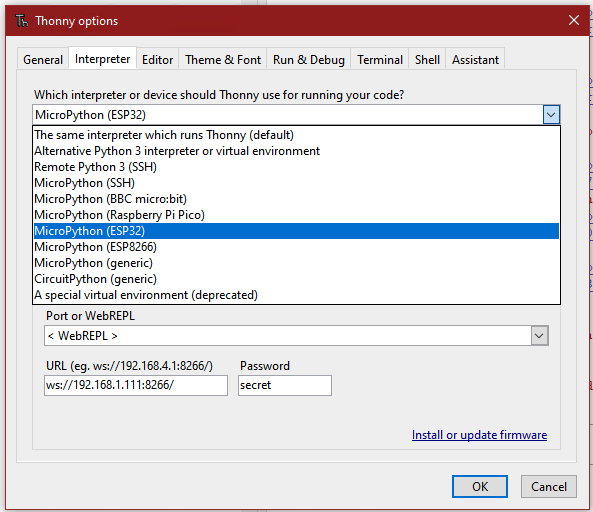
Thonny поддерживает широкий спектр модулей. Если есть необходимость подключить несколько модулей одновременно, потребуется запустить несколько инстансов Thonny — тоже одновременно. По умолчанию разрешается запуск лишь одного инстанса, но это можно изменить в меню «Tools -> Options -> General», а затем убрать пункт «Allow only single Thonny instance».
В MacOs это работает не всегда, если использовать GUI. Так что придется запускать инстансы из командной строки.
И еще одно — Thonny по умолчанию использует интерпретатор/соединение, которые были активны в ходе прошлой сессии. Это разумно, но если есть несколько инстансов, то появятся сообщения об ошибках — просто потому, что прочие инстансы пытаются использовать уже задействованный модуль. Так что нужно настраивать каждый Thonny по отдельности. Пример того, как это можно сделать — здесь.
Вершина айсберга
В этом туториале я затронул лишь аспект подключения WebREPL в Thonny, функциональности, которая кажется необычной для других рабочих процессов программирования MicroPython. Но это только малая часть того, что может предложить Thonny разработчику.
Thonny был разработан, чтобы помочь новичкам, которые учатся писать и отлаживать «обычные» программы Python, работающие на десктопах. Если вы часто работаете с Python, я бы посоветовал вам взглянуть на такие аспекты программы, как инспектор объектов, отладчик, пошаговое выполнение и множество других полезных инструментов.
Thonny также является многоплатформенным инструментом. Готовя эту статью, я без проблем протестировал ее на компьютерах MacOS, Windows 10, Debian, Ubuntu и Raspberry Pi. Проект находится в открытом доступе по лицензии MIT.
В любом случае, Thonny — отличное решение для удаленного программирования встроенных модулей WiFi на MicroPython. Поработайте с ним, это весьма полезный инструмент, особенно для таких же ленивых разработчиков, как и я сам.

- Блог компании Selectel
- Python
- Программирование
- Беспроводные технологии
- DIY или Сделай сам
Источник: habr.com
Thonny как пользоваться программой
На официальном сайте thonny, Тонни позиционируется как Python IDE для начинающих. Существуют версии thonny для Windows, Linux и Mac.
Установите Thonny командой:
pip3 install thonny
thonny http://adior.ru/index.php/robototekhnika/195-thonny» target=»_blank»]adior.ru[/mask_link]
Программирование ESP32 на MicroPython с помощью Thonny IDE
MicroPython – это облегченная версия языка программирования Python, специально разработанная для программирования микроконтроллеров, систем-на-чипе (SOCs) и других встраиваемых систем. MicroPython – это, по сути, упрощенный вариант Python 3, и он совместим с ним по синтаксису.
В настоящее время Python является одним из самых популярных языков программирования, изучаемых в школах и других учебных заведениях. Поэтому для тех, кто знаком с программированием в Python, переход на MicroPython для программирования микроконтроллеров будет представляться значительно более легким делом, чем изучение такого достаточно сложного языка как C++.

Хотя MicroPython пока еще отстает по популярности от C и C++ при программировании микроконтроллеров и встраиваемых систем, его популярность растет с каждым годом и все большее число платформ заявляю о его поддержке.
В данной статье мы рассмотрим основы программирования модуля ESP32 на языке MicroPython с помощью программного обеспечения Thonny IDE. Мы рассмотрим почему MicroPython перспективен для программирования модулей ESP32 и загрузим в него программу для мигания светодиодом, написанную на MicroPython.
MicroPython против Arduino C – что лучше
Как мы ранее уже выяснили, использование Arduino IDE является достаточно простым способом программирования модуля ESP32. В данном случае мы используем Arduino версию языков C или C++.
Эти два языка в предыдущие два десятилетия были самыми популярными инструментами для программирования микроконтроллеров и встраиваемых систем, а использование Arduino позволило упростить их изучение для многих пользователей. Вдобавок к этому Arduino сейчас является одним из самых больших сообществ в мире в данной тематике со множеством библиотек, регулярно выпускаемыми обновлениями, постоянным добавлением поддержки новых плат и т.д. Все это делает ее чрезвычайно удобной для программирования микроконтроллеров и встраиваемых систем. Пожалуй, недостатком данной системы является лишь то, что Arduino C работает только с Arduino IDE. Поскольку любая IDE (интегрированная среда разработки) имеет определенные ограничения, то Arduino IDE не является оптимальным решением для определенных случаев разработки программного кода.

MicroPython, с другой стороны, является достаточно новым языком программирования. Конечно, сейчас его популярность значительно уступает Arduino, но она растет быстрыми темпами с каждым годом. К тому же MicroPython является упрощенной версией языка Python, который в настоящее время является одним из самых популярных языков программирования, поэтому если вам какие то проблемы не удается решить в сообществе MicroPython, то их можно попробовать решить в сообществе Python, которое уже сравнимо по величине с сообществом Arduino.
Также MicroPython имеет ряд свойств, которыми не обладает Arduino. Одним из таких свойств является REPL (Read-Evaluate-Print). Данное свойство позволяет вам подключаться к плате и исполнять код (часть кода) на ней быстро, без необходимости его компиляции. Таким образом вы можете протестировать работу в плате отдельных частей кода.
По мнению многих экспертов MicroPython является более простым в изучении и работе чем язык Arduino C, но должно пройти некоторое время прежде чем он раскроет свой потенциал, а пока что программирование встраиваемых систем на C и C++ более распространено. Но учитывая современные тренды развития информационных технологий, такие как машинное обучение, компьютерное зрение и т.д., вполне ожидаемо, что MicroPython может стать будущим разработки для микроконтроллеров и встраиваемых систем.
Необходимые компоненты
- Модуль ESP32 (купить на Aliexpress).
- Резистор 100 Ом (купить на Aliexpress).
- Светодиод (купить на Aliexpress).
- Макетная плата.
- Соединительные провода.

Схема проекта
Схема проекта мигания светодиодом на ESP32 с помощью MicroPython представлена на следующем рисунке.
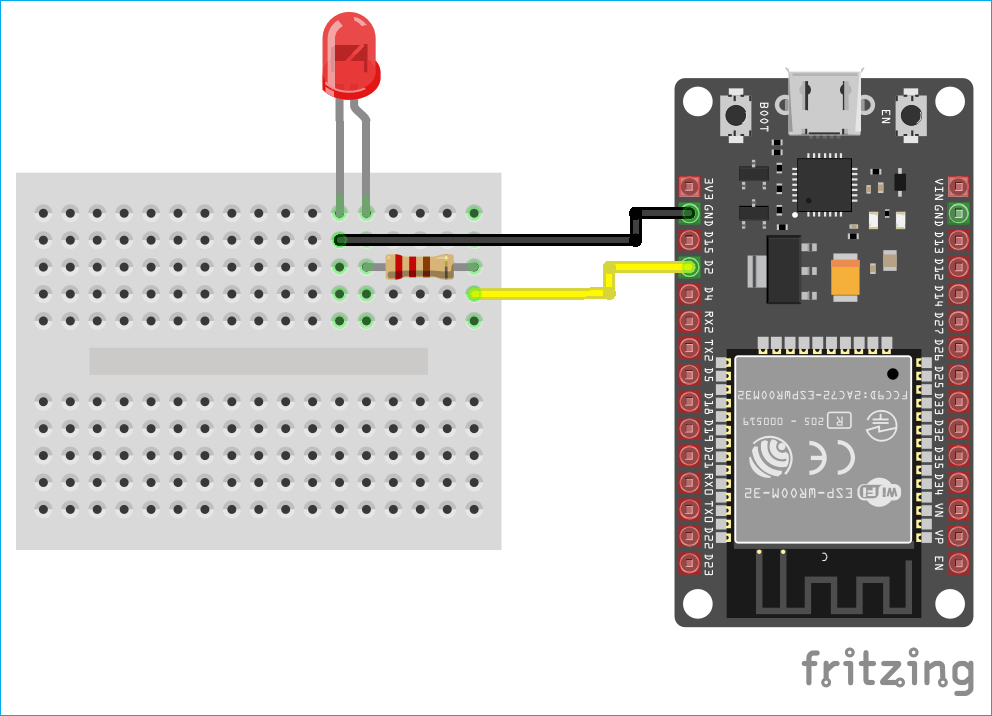
Вместо внешнего светодиода вы также можете использовать встроенный в модуль ESP32 светодиод.
Загрузка прошивки MicroPython в модуль ESP32
Выполните следующую последовательность шагов.
Шаг 1. Скачайте бинарный файл (bin file) последней версии прошивки (firmware) MicroPython с его официальной страницы скачиваний. На этом этапе вам необходимо будет выбрать одну из 3-х опций в зависимости от того, с чем вы хотите в дальнейшем работать:
- стабильная версия прошивки (Stable firmware);
- ежедневная версия прошивки (Daily firmware);
- ежедневная версия прошивки с поддержкой SPIRAM.
Если вы только начинаете работу с MicroPython, то вам лучше всего выбрать стабильную версию прошивки (Stable firmware). Если вы уже продвинутый пользователь в использовании MicroPython ESP32, вы можете выбрать ежедневную версию прошивки. Если ваша плата (модуль) поддерживает SPIRAM, то вы можете выбрать версию прошивки с поддержкой этой опции – это позволит вам адресовать больший объем оперативной памяти (RAM).
Со страницы закачек прошивки MicroPython выберите прошивку для имеющейся у вас платы (модуля) ESP32.

Шаг 2. Далее вам необходимо загрузить скачанную прошивку в модуль ESP32. Для этого вам необходимо перевести вашу плату (модуль) в режим загрузки (bootloader mode) и затем с помощью специального программного обеспечения скопировать прошивку с вашего компьютера в плату (модуль).
Способ перевода вашей платы (модуля) в режим загрузки во многом зависит от того какая у вас плата (модуль) ESP32. Необходимо смотреть даташит на ваш модуль (плату) чтобы выяснить это. Но, к счастью, большинство плат ESP32 содержат USB коннектор, преобразователь USB в последовательный порт и контакты DTR и RTS – все это позволяет достаточно просто загружать прошивку в модуль (плату).
К примеру, для платы DOIT DevKit и многих типов плат (модулей) ESP32 для их перевода в режим загрузки достаточно всего лишь нажать кнопку загрузки (boot button), находящуюся на них.
Для загрузки прошивки MicroPython в модуль ESP32 мы будем использовать инструмент (программу) под названием esptool.py.
Для работы esptool.py необходимо чтобы на вашем компьютер был установлен Python 2.7, Python 3.4 или более новая версия Python. Мы рекомендуем версию Python 3.7.X, которую можно загрузить с ее официального сайта.
Когда Python 3 будет установлен на ваш компьютер, с официального репозитория ESP скачайте последнюю стабильную версию esptool.py или откройте окно термина чтобы установить ее с помощью установщика pip.
При ее установке с помощью pip в окне терминала выполните команду:
Источник: microkontroller.ru